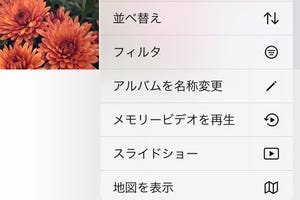iPhoneのカメラでタイマー撮影といえば、3秒または10秒の待ち時間を選択したあとシャッターボタンをタップするだけ、というシンプル仕様で知られています。しかし画面にカウントダウンの秒数が表示されるのでわかりやすく、リア/フロントどちらのカメラでも使える柔軟性を備えています。
ただし、シャッターが切られるときには連射(バースト撮影)となるため、いちどに複数枚撮影されることになります。シャッター音は単射のときより周囲に響きがちで、静かな場所では利用を憚られてしまいます。スマートフォンなのだから、もう少し自由度があっていい気もしますが、この点は割り切って使うしかありません。
そのタイマー撮影時の連射ですが、ある方法を使えば回避できます。かつてはHDRを有効にしたうえでタイマーを作動させるという方法がありましたが、iPhone 13以降のモデルではHDR撮影自体を無効化できなくなったため、ほかの方法を利用します。
その方法とは、Live Photosをオンにして撮影を開始すること。タイマー設定前、または設定後に画面右上(水平時は左上)にある4重丸ボタンをタップし、Live Photosを有効にしましょう。これでシャッターを切れば、3秒または10秒後に撮影されるのは10枚のバースト写真ではなく、1枚のLive Photosになります。
なお、フラッシュを有効にした状態でタイマー撮影しても1枚の写真を撮影できますが、明るい場所などフラッシュが不要な状況での撮影には使えません。Live Photosであれば、撮影後に静止画を切り出すことも可能ですから、応用が効きますよ。